Apple社公式のMac用動画編集ソフトFinal Cut Pro Xの使い方、トランジションの挿入方法を解説します。

この記事を書いた人:内村 航
株式会社ドウガテック代表取締役。2012年より『カンタン動画入門』を運営。動画編集ソフト・アプリのレビュー本数58本。動画編集スクール取材9校。アクションカメラ17台、α7 III、EOS8000D所有。大学講師(日本文理大学情報メディア学科、立命館アジア太平洋大学動画制作ワークショップ等)。著書:暮らしvlogのはじめ方(朝日新聞出版)、iMovieのマニュアル本(工学社 I・O BOOKS)。
→【セール】動画編集ソフトPowerDirector最大28%オフ4/21(日)までクーポンコード『dougatec2024』
→カンタン動画入門のYouTubeチャンネルを登録する(Click)
Final Cut Pro Xの使い方記事一覧
(1)機能の紹介(2)編集の準備と、基本的なカット編集
(3)BGM音楽の挿入と音量調整 フェードイン・アウト
(4)テキストテロップ(タイトル)の挿入方法
(5)トランジションの挿入方法
・動画で解説FinalCutProの使い方
・Final Cut Pro X公式ヘルプ
トランジションとは?
トランジションとは、AとBの動画間をふわぁーっとつないだりできる効果のことをいいます。場所から場所の移動の間や、夜から朝の間のカットなどに入れて使います。

トランジションの挿入方法
タイムライン右上の端にあるリボンのようなマークの『トランジション』ボタンをクリックしてください。
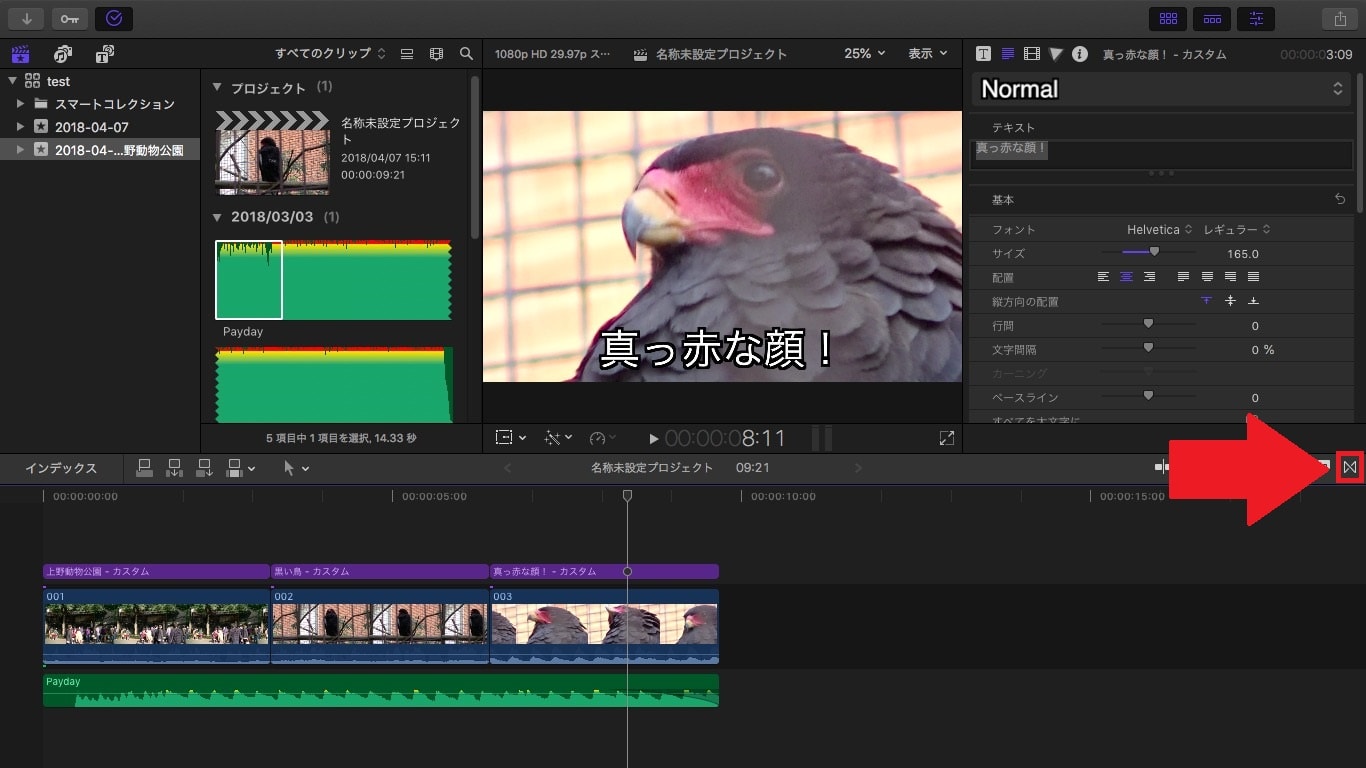
タイムライン右端に、色んなトランジションが表示されます。
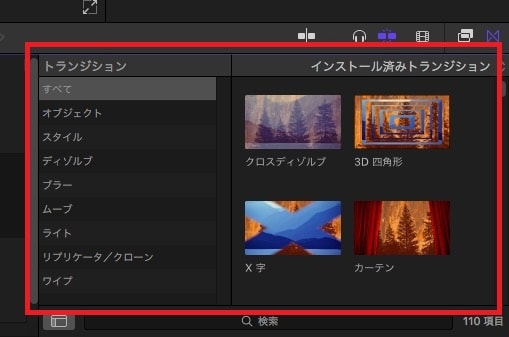
今回は、よく使う『ディゾルブ』カテゴリの『クロスディゾルブ』をマウスでつかんだまま、タイムラインの1本目と2本目の動画の間に持って行ってください。
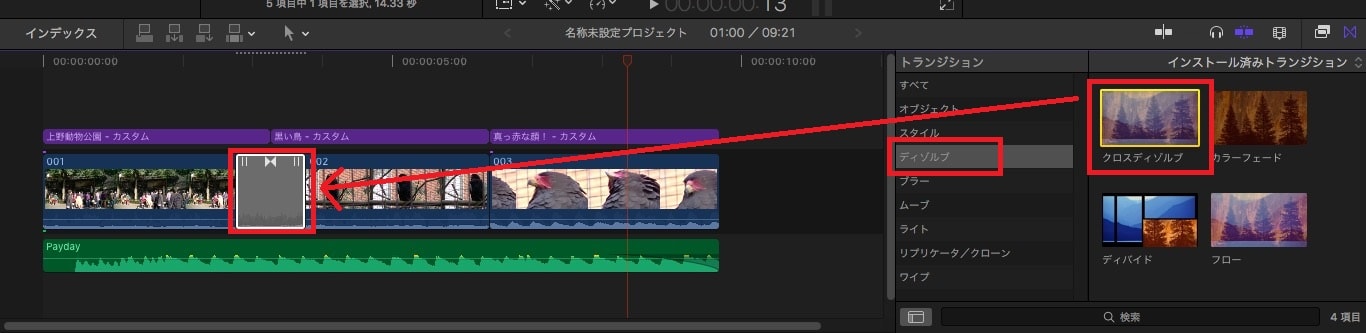
すると動画間にクロスディゾルブが挿入されます。プレビューでトランジション部分を見ると、AとBが合成されているのが分かります。

他の場所にもトランジションを入れてみましょう。

トランジションとテキストの編集のコツ
トランジションの上にテキストがあると、動画はふわぁっと移り変わるのに、テキストだけハッキリと表示されてしまいます。

テキスト自体に同じトランジションをかけることもできます。しかし、ここではトランジションの上だけ、テキストを消してみましょう。
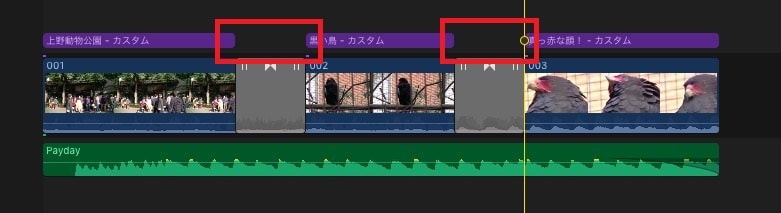
こうすると、先にテキストが消え、その後トランジションが始まるので自然に見える様になります。
また、動画の初めからテキストを表示するのではなく、少ししてからテキストを表示させたり、動画の終わりの少し前でテキストを消すのもよく使われる方法です。
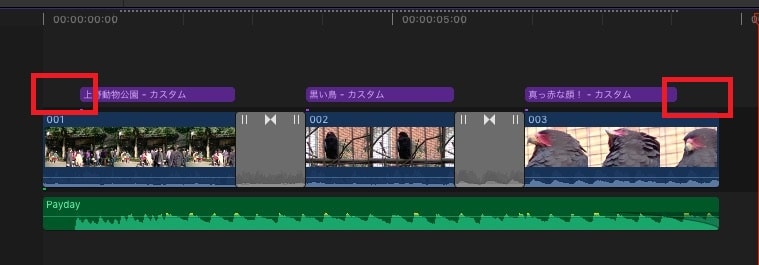
これで、Final Cut Pro Xのトランジションの挿入方法の解説は終わりです。
Final Cut Pro Xの使い方記事一覧
(1)機能の紹介(2)編集の準備と、基本的なカット編集
(3)BGM音楽の挿入と音量調整 フェードイン・アウト
(4)テキストテロップ(タイトル)の挿入方法
(5)トランジションの挿入方法
・動画で解説FinalCutProの使い方
・Final Cut Pro X公式ヘルプ









